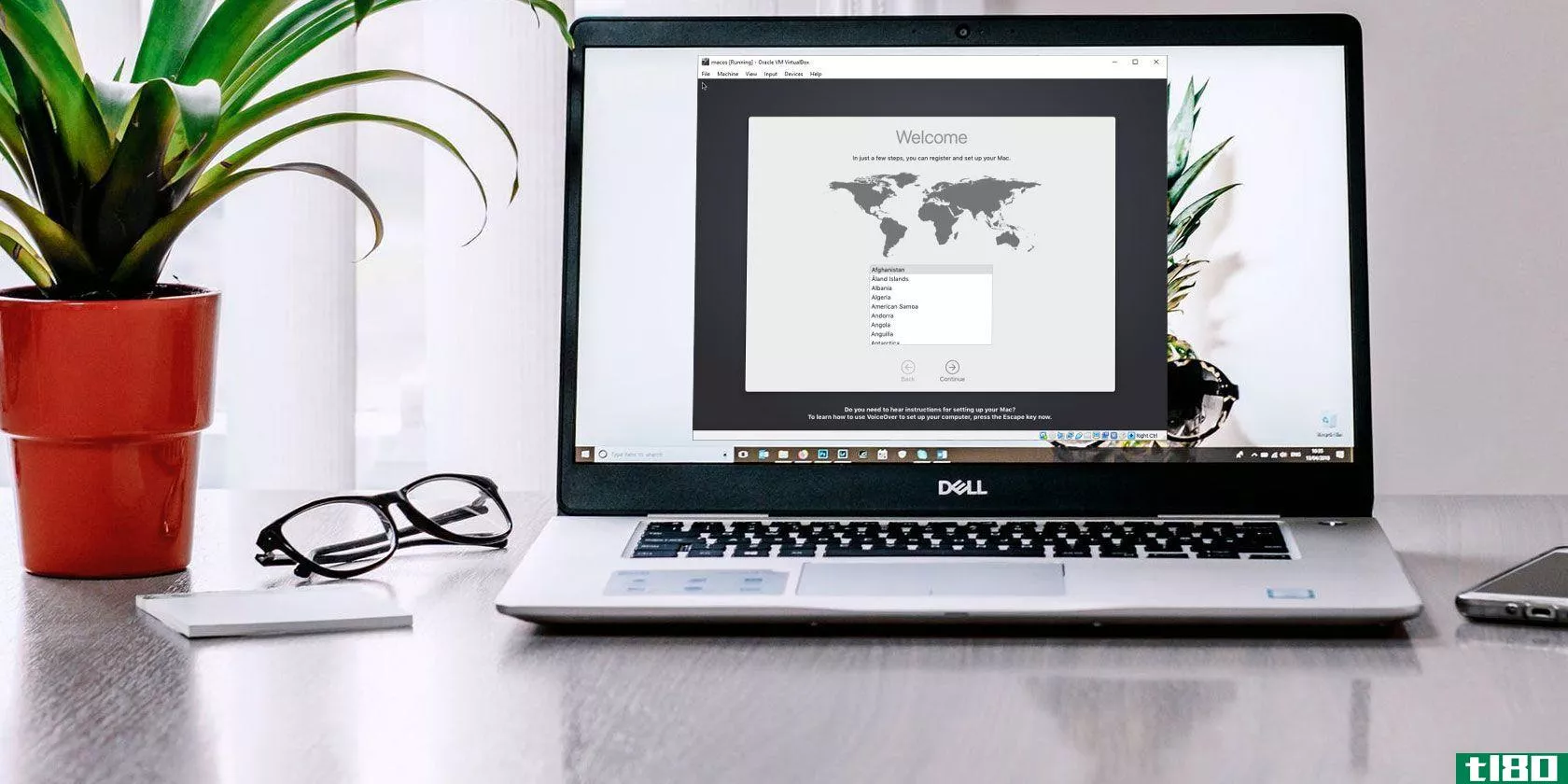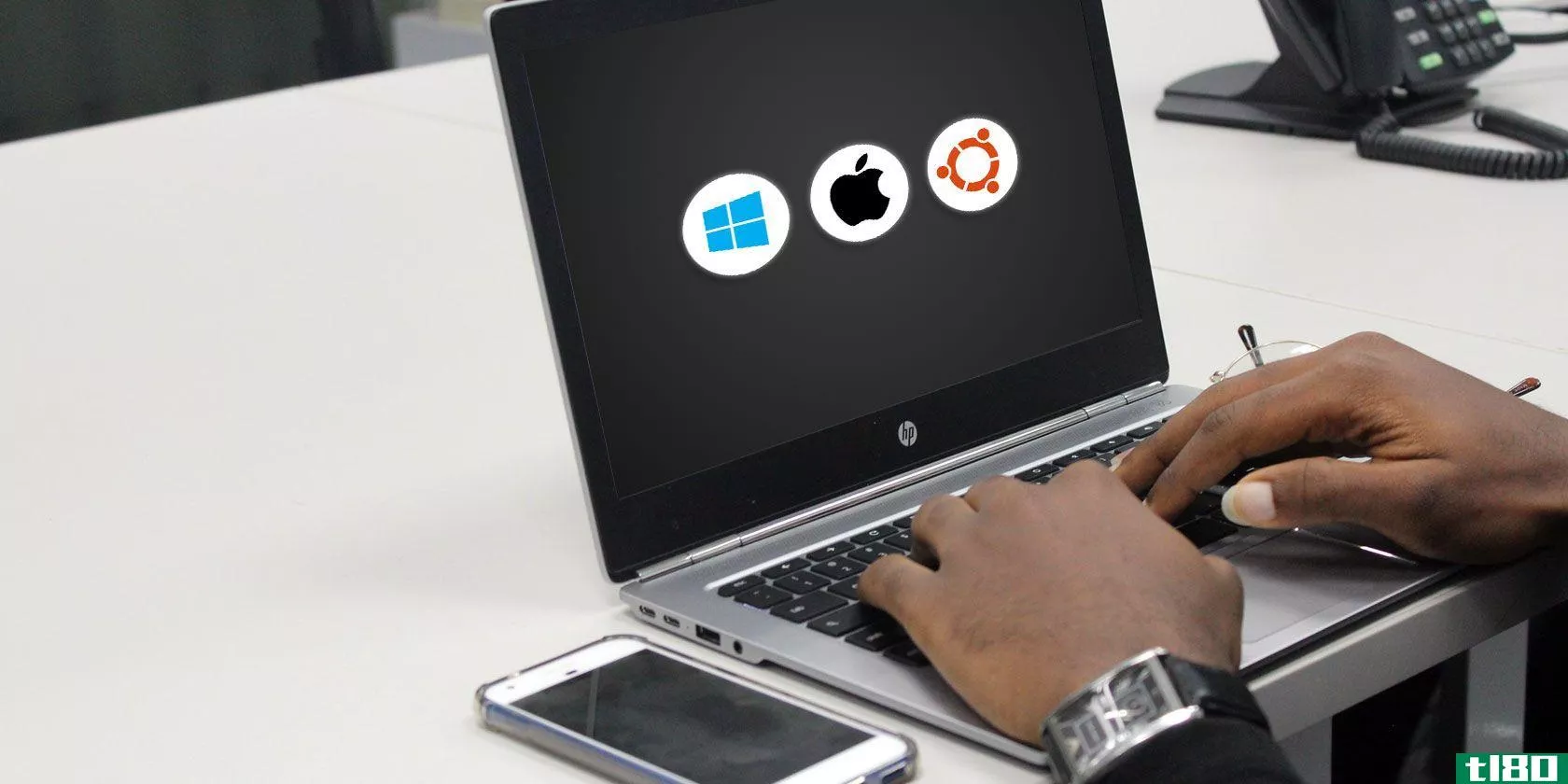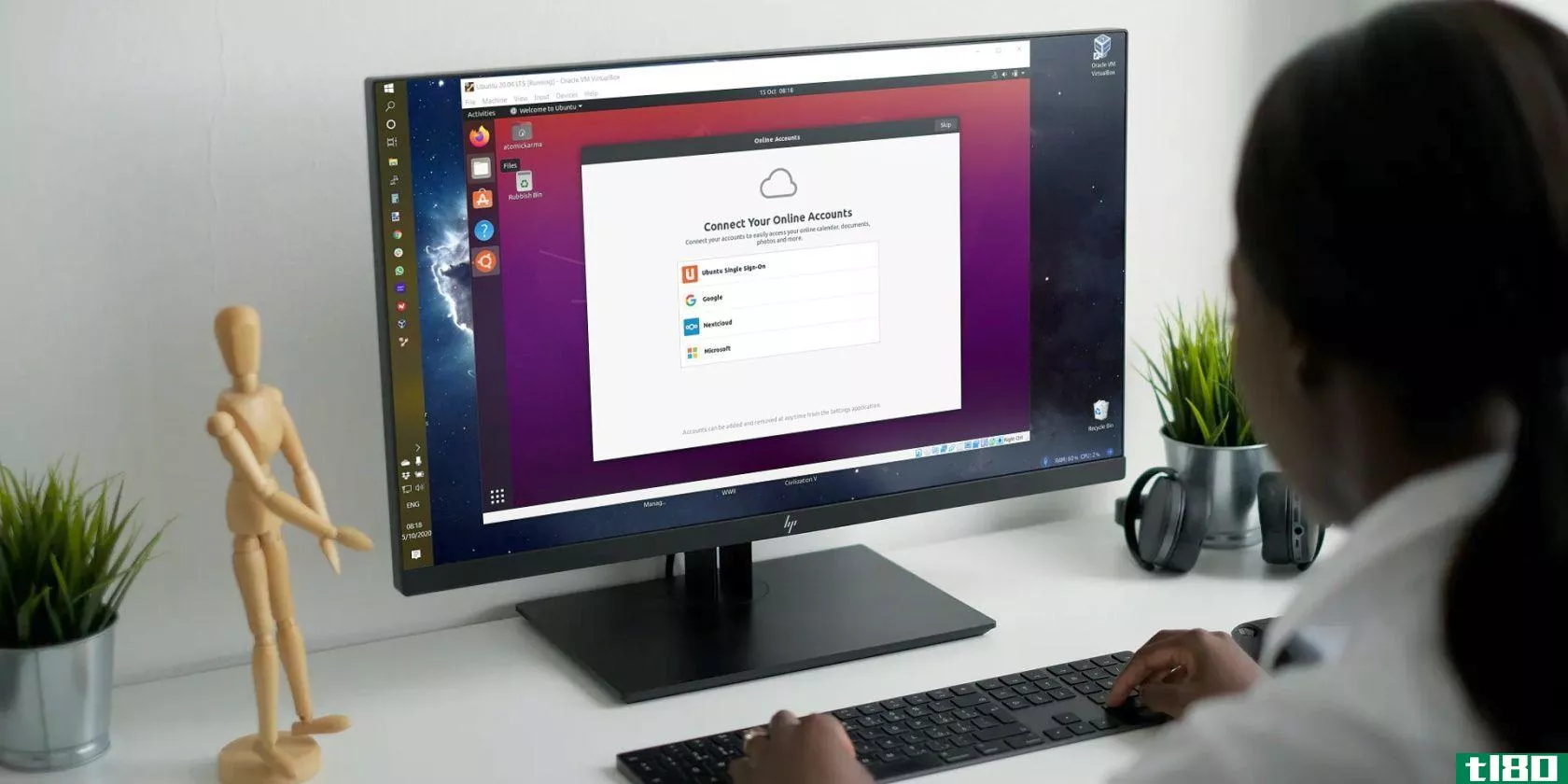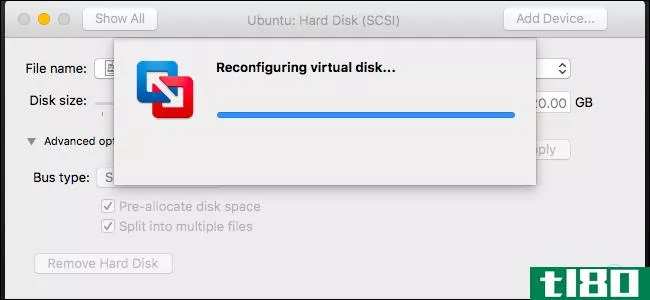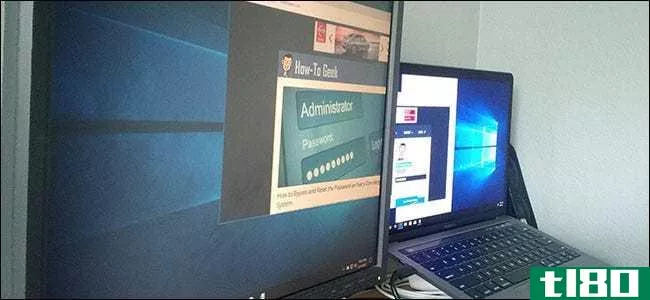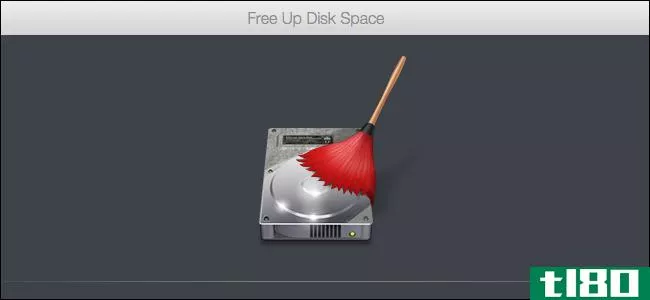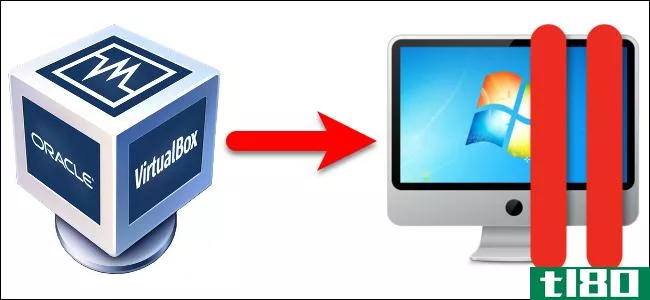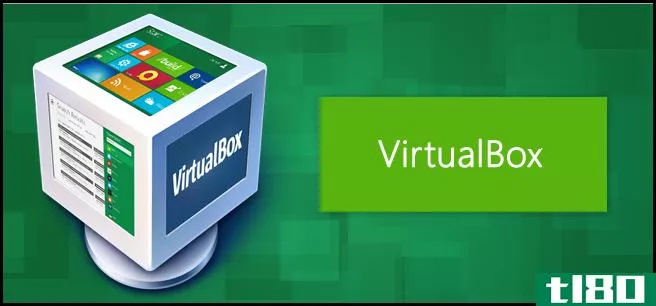开始使用虚拟机的7个实际原因
你以前可能听说过“虚拟机”这个词,但你真的知道它是什么吗?此外,为什么还要使用虚拟机呢?
让我们看看虚拟机的用途,以便您更好地了解这些重要工具。也许你甚至会对自己的使用有一些想法!
什么是虚拟机(a virtual machine)?
如果您不知道,虚拟机是一个模拟的计算机系统。虚拟机依赖于虚拟机监控程序(也称为虚拟机监视器),虚拟机监控程序是处理将计算机资源映射到虚拟硬件的软件。
例如,VirtualBox是一种流行的虚拟机监控程序。该软件负责分配部分CPU、RAM、存储磁盘和其他组件,以便虚拟机可以使用它们正常运行。一旦您使用VirtualBox将操作系统的副本安装到虚拟磁盘上,您现在就拥有了一个功能齐全的虚拟机。
虚拟操作系统认为它在真实系统上运行,但它的运行方式与计算机上的任何其他应用程序一样。如果您需要更多背景知识,请查看我们对虚拟机的完整说明。
现在,虚拟机对普通人的用途是什么?下面是虚拟机的一些实际用途,您可以尝试一下。
1.尝试新的操作系统
假设你一辈子都是Windows用户,但你觉得很冒险,想尝尝Linux的味道。您可以选择多种方式来尝试Linux,包括双启动设置,但虚拟化是一种风险很小的尝试方式。
在Windows系统上,只需安装VirtualBox(或另一个虚拟机监控程序)并创建一个新的虚拟机。然后将任何Linux安装ISO(如Ubuntu或LinuxMint)作为虚拟机安装。现在,您可以像其他任何程序一样,在Windows系统(主机操作系统)的窗口中运行Linux(来宾操作系统)。
即使你是新手,你也可以放心,因为虚拟机就像一个沙箱。如果来宾操作系统出现问题,例如恶意软件感染或设置损坏,则不会影响主机操作系统。
如果虚拟机由于某种原因无法启动,您可以简单地重新创建虚拟机并重新安装操作系统。不必担心仅仅因为您尝试了一个不熟悉的操作系统而导致计算机崩溃。
2.运行旧的或不兼容的软件
也许你几年前就改用Mac了,但你错过了Windows上唯一的一款软件。或者你可能需要运行一个不再在Windows10上运行的古老程序。
虚拟机为运行与当前计算机不兼容的软件提供了一个很好的环境。只要您有权访问安装程序,就可以在虚拟操作系统上安装它。
另外,以这种方式运行过时的软件更安全,因为它被沙盒放在虚拟机中。希望您现在不必只运行WindowsXP软件,但在这种情况下,您可以选择。
如果为此目的使用VirtualBox,请确保安装来宾添加。这样做可以让你在无缝模式下运行应用程序,让它们与主机操作系统上的应用程序并排运行。
3.为其他平台开发软件
虚拟机的另一个重要用途是简化跨多个平台测试应用程序和网站的工作流程。
例如,假设您正在开发一款既适用于桌面平台又适用于移动平台的游戏。您可以使用仿真在计算机上测试各种版本。您可以模拟安装程序文件,而不是将安装程序文件来回移动到**和其他测试计算机。
虚拟化还允许您编译为其他可执行类型。即使使用跨平台框架,也可能只能在Mac上编译应用程序文件,在Windows上编译EXE文件。虚拟化简化了过程,而不是每次构建都进行双引导。
有时,在真正的硬件上运行应用程序是无可替代的,因为仿真并不完美。但对于许多用途来说,仿真是一种访问其他操作系统的便捷方式,无需太多麻烦。
4.安全处理潜在的恶意软件
正如我们所看到的,虚拟机的主要好处之一是它与主系统隔离。这意味着您可以承担通常避免的安全风险。
例如,假设您想下载一个程序,但不确定它来自的站点是否合法。或者你想在不冒感染风险的情况下测试你的防病毒软件。
实际上,也许你很无聊,想看看病毒对操作系统的影响。你甚至可以测试那些会破坏你电脑的理论,比如在Windows中删除System32会发生什么。
当然,恶意软件检测到它正在虚拟环境中运行并试图爆发的可能性很小。虽然风险很低,但你不应该鲁莽行事。
5.拆开你的系统
如果你特别精通技术,虚拟机可以让你探索和实验操作系统,而不必担心后果。这是一种了解操作系统更多信息的有趣方式。
例如,您可以在Windows 10中虚拟化Windows 10的副本,并使用来宾版本修补注册表。也许您想学习一些Linux命令,而不必担心会意外地搞砸某些东西。
6.利用虚拟机快照
虚拟机的另一个优秀功能是能够创建系统级快照,您可以在需要时立即恢复这些快照。
假设您想安装一个未经测试且可能不稳定的新应用程序。或者你想卸载过去几个月积累的一堆软件。另一次,您可能需要调整一些系统配置。但在所有情况下,由于不确定是否要修复任何出错的问题,您都会犹豫不决。
虚拟机监视器允许您拍摄快照,快照是虚拟机在任何时间点的完整副本。如果确实出现问题,您可以恢复快照并继续,就像什么都没发生一样。因此,这些备份类似于更全面的系统恢复。
最重要的是,它们被保存为单个文件,您可以将其移动并存储到主机上的其他位置。使用快照作为备份,您可以先在VM中尝试风险较高的过程,以便准备在主系统上进行更改。你也可以把它们复制下来在路上使用。
7.将系统克隆到另一台计算机
由于虚拟机的全部内容存储在几个文件中,因此您可以轻松地将它们传输到另一台计算机并加载虚拟机,而不会出现任何问题(当然,只要您使用相同的虚拟机监控程序)。
例如,VirtualBox将VM设置存储在一个很小的VBOX文件中。另一个主要组件是VDI文件,它充当虚拟存储磁盘。
无论您最初使用的是哪个主机操作系统,您都可以复制这些文件并将其加载到另一台计算机上的VirtualBox中。这将有效地重新创建一个可以在任何地方使用的来宾系统副本。
VMware Workstation Player具有一个称为vCenter Converter的相关功能。这使您可以将当前的非虚拟操作系统安装转换为虚拟映像,然后将其加载到另一台计算机上的VMware Workstation Player中。
现在您知道虚拟机的用途了
现在你不必想知道为什么要使用虚拟机。希望这些原因中的一个或多个能让你兴奋地尝试一下。
在你深入研究之前,请记住,你需要一台功能相当强大的计算机才能获得最佳体验。如果您的CPU很弱,RAM不足8GB,或者存储空间很小,那么您的计算机将很难运行除主机操作系统之外的虚拟操作系统。
要开始,请按照我们的完整指南使用VirtualBox。我们关于提高虚拟机性能的提示也会有所帮助。
Subscribe to our newsletter
Join our newsletter for tech tips, reviews, free ebooks, and exclusive deals!
Click here to subscribe
- 发表于 2021-08-06 18:56
- 阅读 ( 201 )
- 分类:IT
你可能感兴趣的文章
如何使用virtualbox:用户指南
...运行两个常见场景:安装Windows 10和安装Ubuntu。但是在你开始之前,我们建议你检查一个设置。 ...
- 发布于 2021-03-12 18:26
- 阅读 ( 395 )
virtualbox与vmwareplayer:windows最佳虚拟机
... 要开始工作,最困难的障碍是决定使用哪种虚拟机软件。有几个选项存在,但是如果你不想付一分钱,那么只有两个值得讨论:VirtualBox和VMware Workstation Player。 ...
- 发布于 2021-03-13 10:01
- 阅读 ( 222 )
提高虚拟机性能的6个技巧
... 无论您使用的是VirtualBox、VMWare Player还是Microsoft Hyper-V之类的本机选项,都无关紧要。了解物理计算机(主机)和虚拟机(客户机)之间的差异对于获得成功的性能至关重要。 ...
- 发布于 2021-03-19 02:20
- 阅读 ( 321 )
双启动与虚拟机:哪一个适合你?
...操作系统,添加另一个操作系统只会让情况更糟。如果一开始内存不足,那么突然将一半的内存投入到一个辅助操作系统会让你的主操作系统变得笨重。 ...
- 发布于 2021-03-25 01:47
- 阅读 ( 253 )
在windows中安全运行可疑程序和应用程序的4种方法
... 要开始,首先需要在Windows 10 PC上设置Windows沙盒。然后,您可以通过以下4个简单步骤运行Windows沙盒: ...
- 发布于 2021-03-26 22:12
- 阅读 ( 255 )
如何在vmware中的预分配磁盘和可扩展磁盘之间进行转换
VMware通常会创建“可扩展”磁盘,这些磁盘一开始很小,随着时间的推移会随着数据的添加而增长。但是,您也可以创建以最大大小开始的“预分配”磁盘。如果以后要压缩磁盘,则需要将其从预分配转换为可增长。或者,您...
- 发布于 2021-04-07 13:19
- 阅读 ( 197 )